Conectar su Ordissimo a una pantalla externa - Fichas prácticas Ordissimo (Ordissimo v4)

Esta ficha práctica está destinada a todos aquellos que deseen conectar una segunda pantalla (externa) a su Ordissimo a través de un cable HDMI. El objetivo es que pueda recuperar la interfaz de su "Ordissimo" en una pantalla más grande. Vamos a ver paso a paso cómo se conecta su Ordissimo a esta segunda pantalla y también veremos los ajustes por hacer en su Ordissimo.
1Utilizar el cable HDMI.
Tomaré el cable HDMI que se parece al que está en la fotografía a continuación:

En algunos modelos Ordissimo, encontrará un puerto Micro HDMI en lugar del puerto HDMI clásico. Por ello, asegúrese de que su cable HDMI tenga al menos un conector Micro HDMI hacia un HDMI.
2Conectar la segunda pantalla externa.
Luego, enciendo la pantalla externa y la imagen de mi Ordissimo debe visualizarse automáticamente. Si no es así, elijo la fuente con los botones de la pantalla externa o del mando a distancia. El nombre de la fuente a elegir está escrito junto a la toma a la que he enchufado el conector (por ejemplo: HDMI 1).


3Selección del modo de visualización.
En el botón de "Configuración", selecciono "Extras" para modificar los datos de las pantallas.
Ahora puedo elegir mi forma de visualización.
- Al hacer clic en "Copia de la primera pantalla", voy a tener una visualización idéntica en ambas pantallas.
- Al hacer clic en "Solo segunda pantalla", solamente voy a tener una visualización de mi interfaz "Ordissimo" en la pantalla externa.
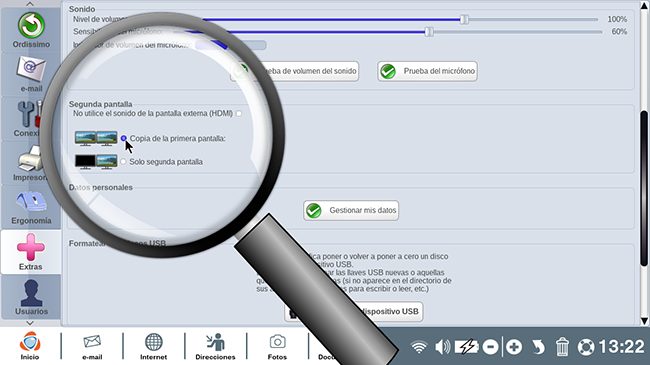
4Ejemplo de la copia de la primera pantalla.
Haciendo clic en "Copia de la primera pantalla", tengo una vista previa de la visualización que voy a tener en ambas pantallas.
La imagen podría estar distorsionada en Ordissimo o incluso con bandas negras laterales, ya que mi Ordissimo debe adaptarse a la pantalla externa (formato 16/9 o 4/3, sabiendo que la más alta resolución es común a ambas pantallas).
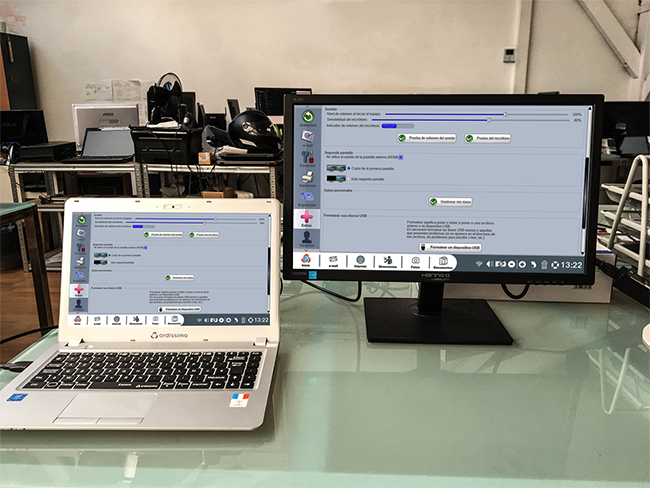
5Ejemplo de visualización solo en la segunda pantalla
Al hacer clic en "Solo segunda pantalla", tendré una visualización de la imagen únicamente en la pantalla externa.
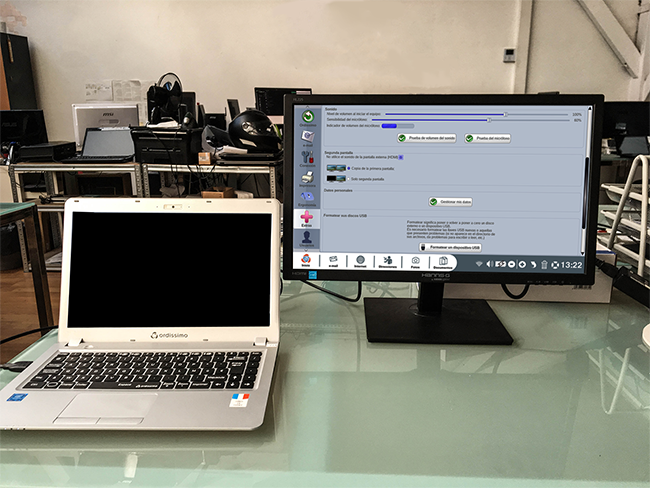
6Controlar la salida del sonido.
Cuando conecto en mi Ordissimo un puerto USB de audio, un auricular o una pantalla HDMI, el sonido no sale sistemáticamente por este puerto. Para esto, basta con ir al menú de la "Configuración" y seleccionar la categoría "Extras" para marcar la casilla "No utilice el sonido de la pantalla externa (HDMI)".
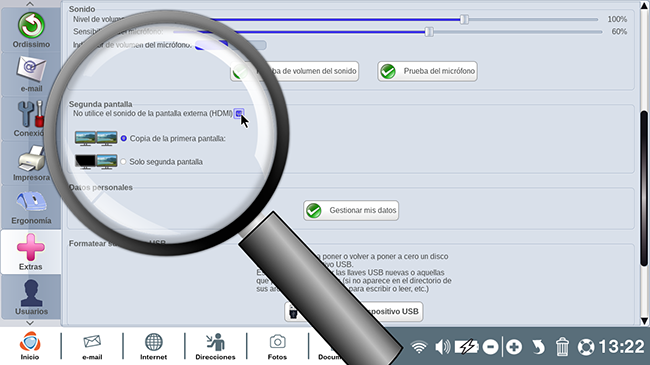
En este caso:
- los puertos USB de audio se convierten en prioritarios cuando están conectados
- si ningún puerto USB de audio está conectado pero un auricular de audio sí, el sonido saldrá por el auricular
- el sonido sale por la segunda pantalla en HDMI, si no hay ningún puerto USB de audio ni auriculares conectados
Este sistema también funciona para el micrófono. El micrófono USB tendrá prioridad sobre el micrófono del Ordissimo si este tiene uno incorporado. Si no está conectado ningún micrófono USB pero sí un micrófono de clavija, entonces este último será el que funcione.
¡Ahora usted sabe cómo conectar su Ordissimo a una pantalla externa!

 Enviar a un amigo
Enviar a un amigo